Aunque estuvo disponible para iOS antes que para el propio sistema de Google, su teclado propio Gboard llegó a Android y recientemente recibió una actualización muy interesante y útil para esta plataforma. ¿Sueles recurrir a apps de diccionario y traducción? Con GBoard tienes una traducción a tiempo real mientras escribes.
En cuanto a la escritura en varios idiomas, GBoard ya incorporó soporte multilenguaje pudiendo competir más de tú a tú con Swiftkey, un teclado de terceros bastante conocido que cuenta con mucha experiencia y usuarios. Junto con la búsqueda integrada, con esta actualización los de Google añaden un buen aliciente sobre todo si queremos ahorrar tiempo y esfuerzo en traducir textos. Te explicamos cómo funciona.
Fácil y directo, sin salir de la app
Lo primero es asegurarnos de tener la última versión del teclado instalada, yendo a la Google Play Store y viendo si nos sale el botón de "Actualizar" (la versión es la 6.1.71.149620197-arm64v8a, con fecha del 9 de marzo de 2017), o bien de descargarlo si aún no somos usuarios. Una vez tenemos la app descargada o al día tendremos que elegirlo como nuestro teclado de elección.
Para quienes no estéis familiarizados con el teclado propio de Google, su principal diferencia con el resto y con la anterior versión del mismo es el icono de Google que hay en la esquina superior derecha que es el botón de menú. Pulsándolo accederemos a la búsqueda en Google (que aparece arriba, con algunas sugerencias) y nos aparecerán una serie de secciones en lo que es la barra de sugerencias de escrituras, siendo la primera el traductor (es el icono de Google Translate).
Tras esto ya nos aparecerá el campo de escritura para introducir el texto que queramos traducir. Como ocurre con el traductor en web o la app, podemos confiar en la detección automática para el idioma de entrada o seleccionarlo (en la parte izquierda), eligiendo el idioma al que queremos convertir el texto en la parte derecha.
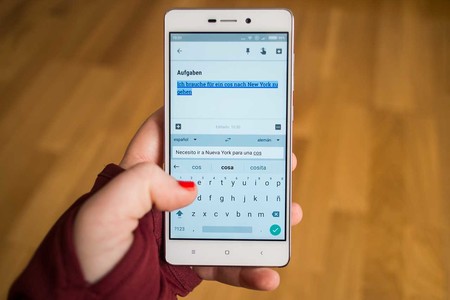
Para volver al teclado normal simplemente tendremos que pulsar el icono de la flecha hacia la derecha que sale en lugar del menú Google. También tendremos que tener en cuenta que cualquier vista que activemos (traducción, teclado de GIFs, etc.) se desactivará automáticamente si la pantalla se pone en reposo o si tenemos el volteo de pantalla desbloqueado y lo hacemos.
Como podremos ver, el texto se va traduciendo a medida que escribimos a tiempo real, agilizando mucha así el proceso si pensábamos redactar algo en nuestro idioma nativo (o el que nos encontrásemos cómodos) para traducirlo posteriormente por palabras o fragmentos. Tenemos además muchas opciones dado que Google dispone de más de 100 idiomas, pero eso sí, de momento esta función sólo está disponible en la versión para Android.
En Xataka Android | Los seis mejores teclados para Android




Ver 6 comentarios